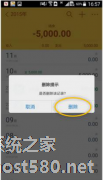-
AUTO CAD里如何画圆?画圆的具体操作方法
- 时间:2024-04-25 17:45:02
大家好,今天Win10系统之家小编给大家分享「AUTO CAD里如何画圆?画圆的具体操作方法」的知识,如果能碰巧解决你现在面临的问题,记得收藏本站或分享给你的好友们哟~,现在开始吧!
AUTO CAD是一款非常好用的绘图软件,它可以用来设计软件设计文档等等,那么,在AUTO CAD里如何画圆呢?下面就是在AUTO CAD里进行画圆的操作步骤,一起往下看看吧!
方法步骤
1、在电脑桌面打开CAD;
2、CAD界面有画圆的按钮,点一下;

3、或直接输入字母“C” - 回车;

4、回车后,命令栏会提示你指定圆的圆心,你可以随便点一点或输入坐标点;
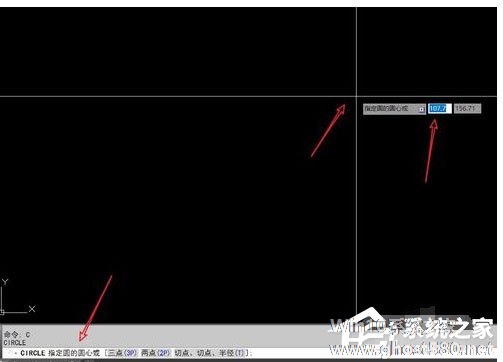
5、确定好圆心后,命令栏会提示你指定圆的半径,或输入直径“D” - 回车,输入 数字,确定圆的大小;
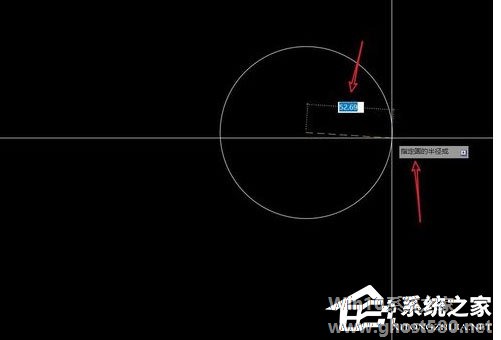
6、其实画圆很简单的,你只要知道画圆的命令,根据命令栏的提示,你可以很快的掌握画圆的技巧。
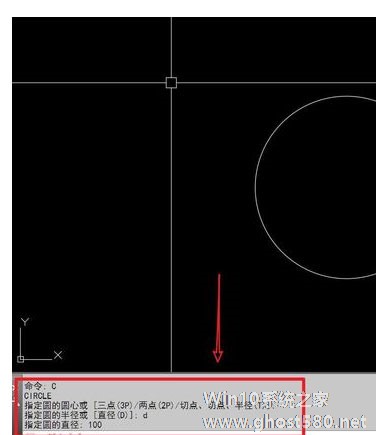
以上就是在AUTO CAD里进行画圆的操作步骤,按照上面的操作步骤来,你就可以轻松学会啦!
以上就是关于「AUTO CAD里如何画圆?画圆的具体操作方法」的全部内容,本文讲解到这里啦,希望对大家有所帮助。如果你还想了解更多这方面的信息,记得收藏关注本站~
本②文♂来源Win10系统之家,转载请联系网站管理人员!
相关文章
-

AUTOCAD是一款非常好用的绘图软件,它可以用来设计软件设计文档等等,那么,在AUTOCAD里如何画圆呢?下面就是在AUTOCAD里进行画圆的操作步骤,一起往下看看吧!
方法步骤
1、在电脑桌面打开CAD;
2、CAD界面有画圆的按钮,点一下;
3、或直接输入字母“C”-回车;
4、回车后,命令栏会提示你指定圆的圆 -

提起AutoCAD,相信从事设计行业的朋友都不会觉得陌生,毕竟其被广泛应用于机械、建筑、家居、纺织等多个行业。但对刚刚接触这款软件的朋友来说,想要熟练的使用各项功能并非易事!下面小编就来分享一下AutoCAD2008快速画圆的方法,感兴趣的朋友不妨多多留意。
方法步骤
打开AutoCAD2008,将工作空间切换至AutoCAD经典后,点击左侧边栏中的“画圆”图... -
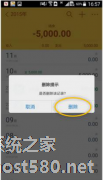
如何删除及更改随手记流水 删除及更改随手记流水的具体操作方法
如何删除及更改随手记流水?一个移动互联理财平台,用户可以用其进行随时随地记账,查账等。有些用户问小编:想要删除及更改随手记流水,但是不知道具体该怎么操作。下面就是删除及更改随手记流水的具体操作方法,有兴趣的用户,一起参考一下。
随手记手机版删除流水教程:
1、进入流水查看页面;
2、长按任意一条需编... -

Photoshop是一款非常专业的照片处理软件。在里面我们可以制作一些图形,比如说圆形,不过有部分小伙伴不知道怎么画圆,下面小编就针对这个问题告诉你答案。
方法步骤
1、打开ps软件以后,我们需要点击“文件”-“新建”,建立新的画布。
2、其实我们可以先了解一下工具面板上的一些功能,今天我们需要用到的【钢笔】,可以调出钢笔工具栏。